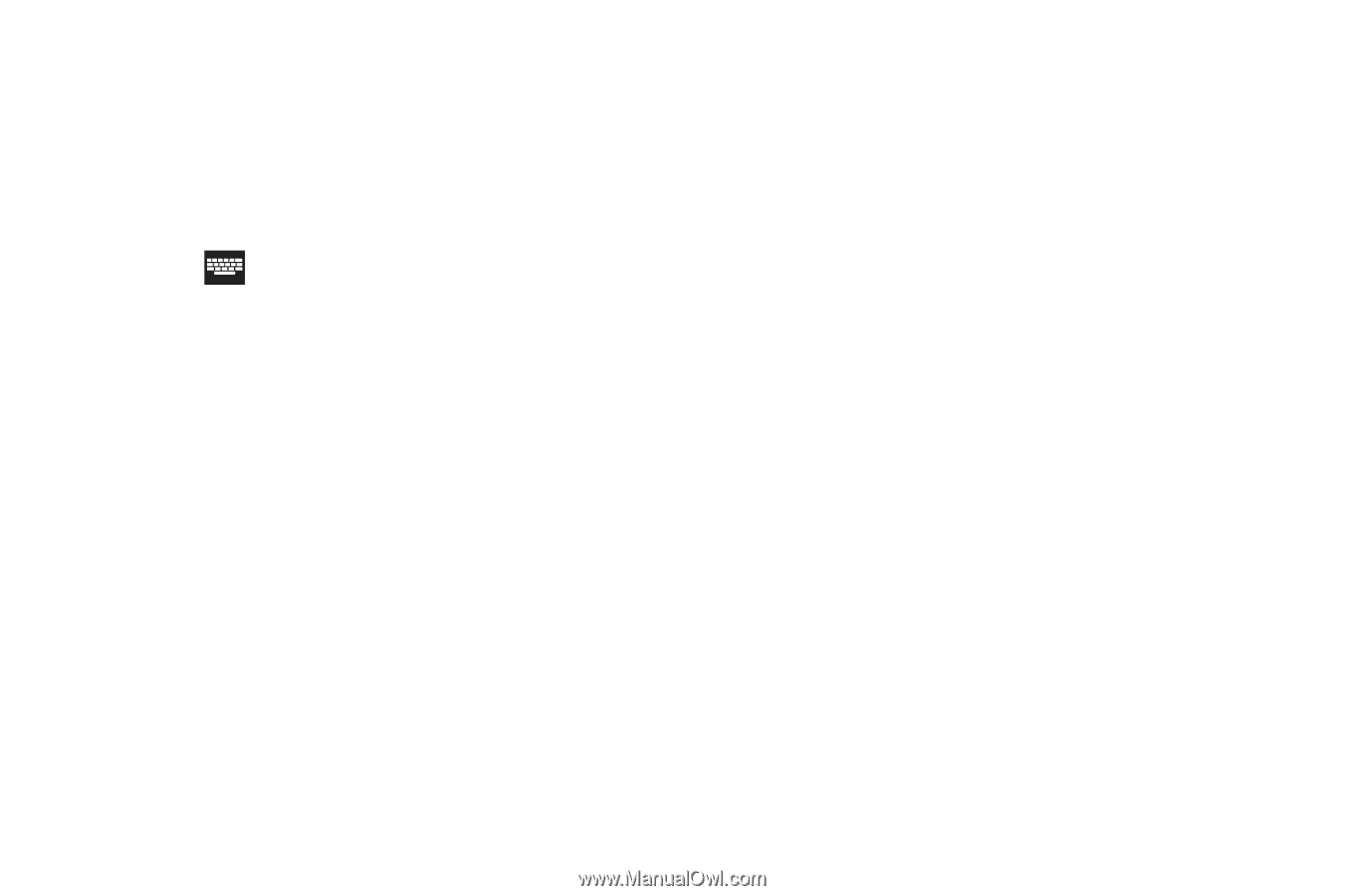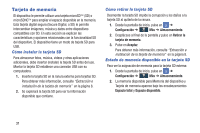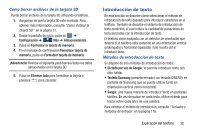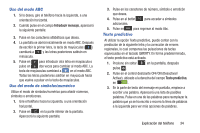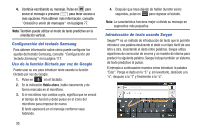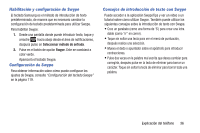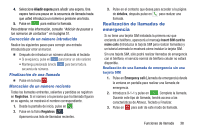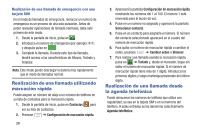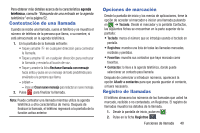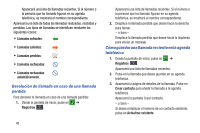Samsung SM-G730A User Manual At&t Wireless Sm-g730a Galaxy S3 Mini Jb Span - Page 43
Habilitación y configuración de Swype, Configuración de Swype
 |
View all Samsung SM-G730A manuals
Add to My Manuals
Save this manual to your list of manuals |
Page 43 highlights
Habilitación y configuración de Swype El teclado Samsung es el método de introducción de texto predeterminado, de manera que es necesario cambiar la configuración de teclado predeterminada para utilizar Swype. Para habilitar Swype: 1. Desde una pantalla donde puede introducir texto, toque y arrastre hacia abajo desde el área de notificaciones, después pulse en Seleccionar método de entrada. 2. Pulse en el botón de opción Swype. Este se cambiará a color verde. Aparecerá el teclado Swype. Configuración de Swype Para obtener información sobre cómo puede configurar los ajustes de Swype, consulte "Configuración del teclado Swype" en la página 119. Consejos de introducción de texto con Swype Puede acceder a la aplicación SwypeTips y ver un video o un tutorial sobre cómo utilizar Swype. También puede utilizar los siguientes consejos sobre la introducción de texto con Swype. • Cree un garabato (como una forma de 'S') para crear una letra doble (como "rr" en correr). • Toque sin soltar una tecla para ver el menú de puntuación, después realice una selección. • Mueva el dedo o apuntador sobre el apóstrofo para introducir contracciones. • Pulse dos veces en la palabra mal escrita que desea cambiar para corregirla, después pulse en la tecla de eliminar para borrar un carácter. Toque sin soltar la tecla de eliminar para borrar toda una palabra. Explicación del teléfono 36